複数のカレンダーで自動的に時間をブロックする方法
目次
すべてのカレンダーで自動的に時間をブロックする準備はできましたか?
OneCalアカウントを作成して、すべてのカレンダーで自動的に時間をブロックし、スケジューリングリンクを作成・共有し、すべてのカレンダーを一つのビューで表示するなど、さまざまな機能を利用しましょう。
複数のカレンダーに自動的に時間をブロックすることは、強力な時間管理テクニックであり、組織化、集中力、生産性の向上に役立ちます。スケジュール管理を自動化することで、他のタスクに精神的エネルギーを費やすことができ、ミーティングの衝突のリスクを軽減できます。
これは特に、仕事用カレンダー、個人用カレンダー、家族用カレンダーなど、複数のカレンダーを管理する忙しい人々にとって有益です。時間の自動ブロックは、カレンダー間を常に切り替えたり、手動でスケジュールを調整したりすることなく、すべてのコミットメントに十分な時間を確保するのに役立ちます。
この記事では、複数のカレンダーで時間を自動ブロックすることの利点について説明し、Google CalendarやOutlook Calendarなどの人気のあるカレンダーアプリを使用してその方法を紹介します。
複数のカレンダーで自動的に時間をブロックする最良の方法は何ですか
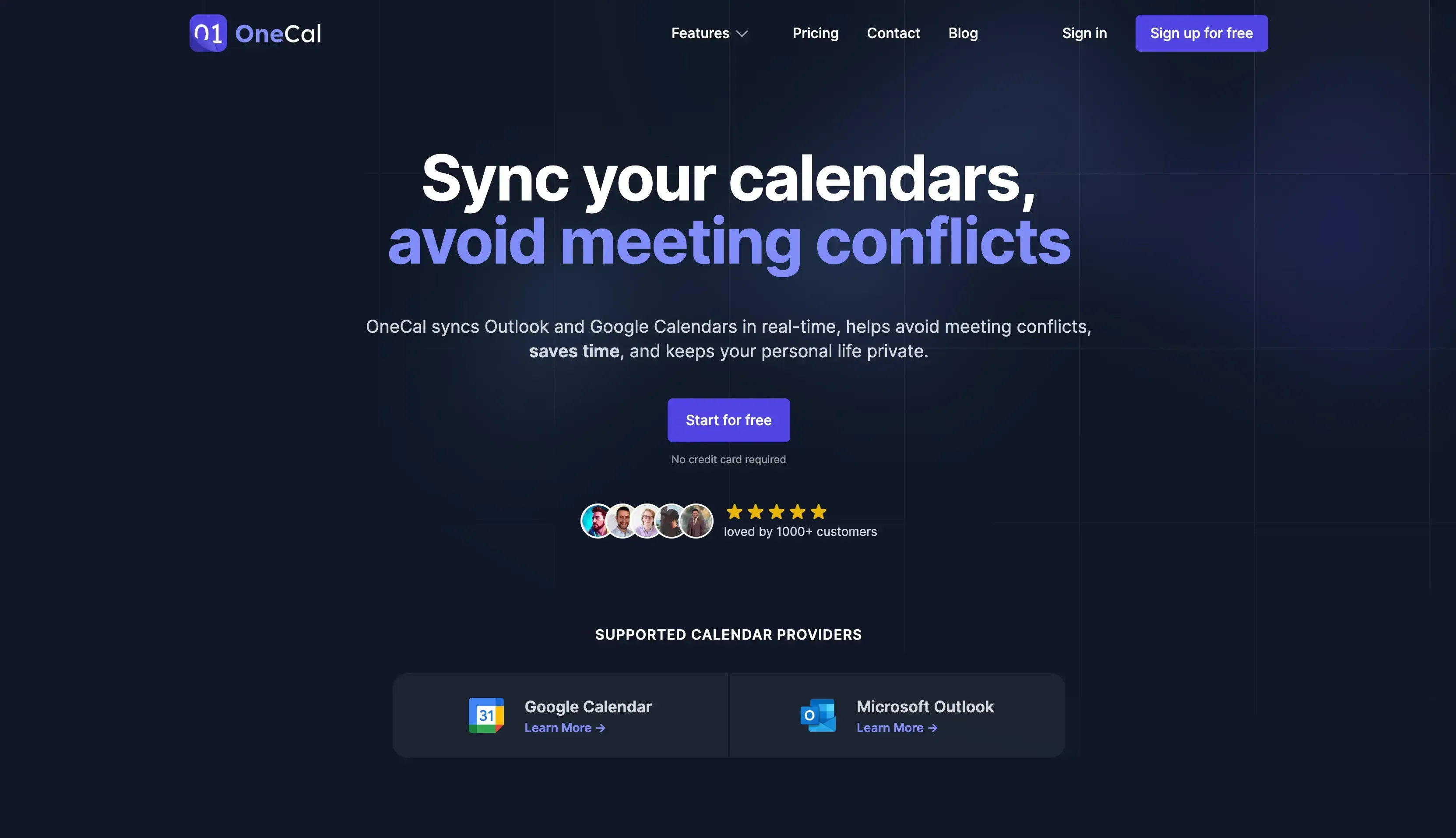
OutlookとGoogleカレンダーで自動的に時間をブロックする最良の方法は、OneCalを使用することです。OneCalはカレンダー同期アプリで、これら2つのプラットフォーム間でイベントをリアルタイムで同期させます。その最大の利点は、1分以内にすべてのカレンダーで自動的に時間をブロックできることです。
OneCalを使用して複数のOutlookとGoogleカレンダーで自動的に時間をブロックする方法
カレンダーを接続する。最初のステップは、時間を自動ブロックしたいすべてのカレンダーを接続することです。複数のGoogleカレンダーやOutlookカレンダーを接続できます。
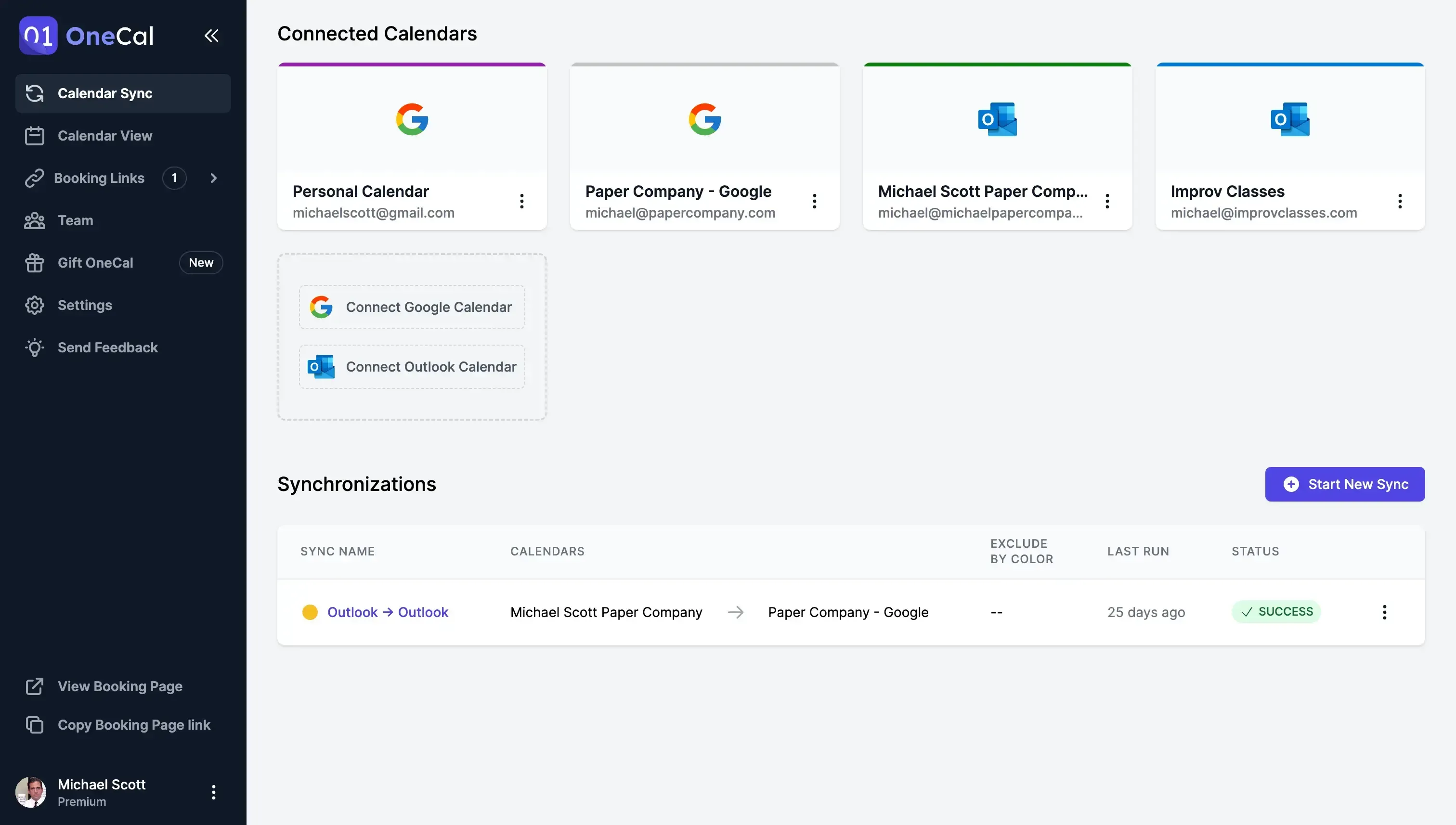
自動ブロックの方向を選択する。OneCalでは、1つのカレンダーから別のカレンダーに時間を自動ブロックしたり、複数のカレンダーで同時に時間を自動ブロックしたりできます。
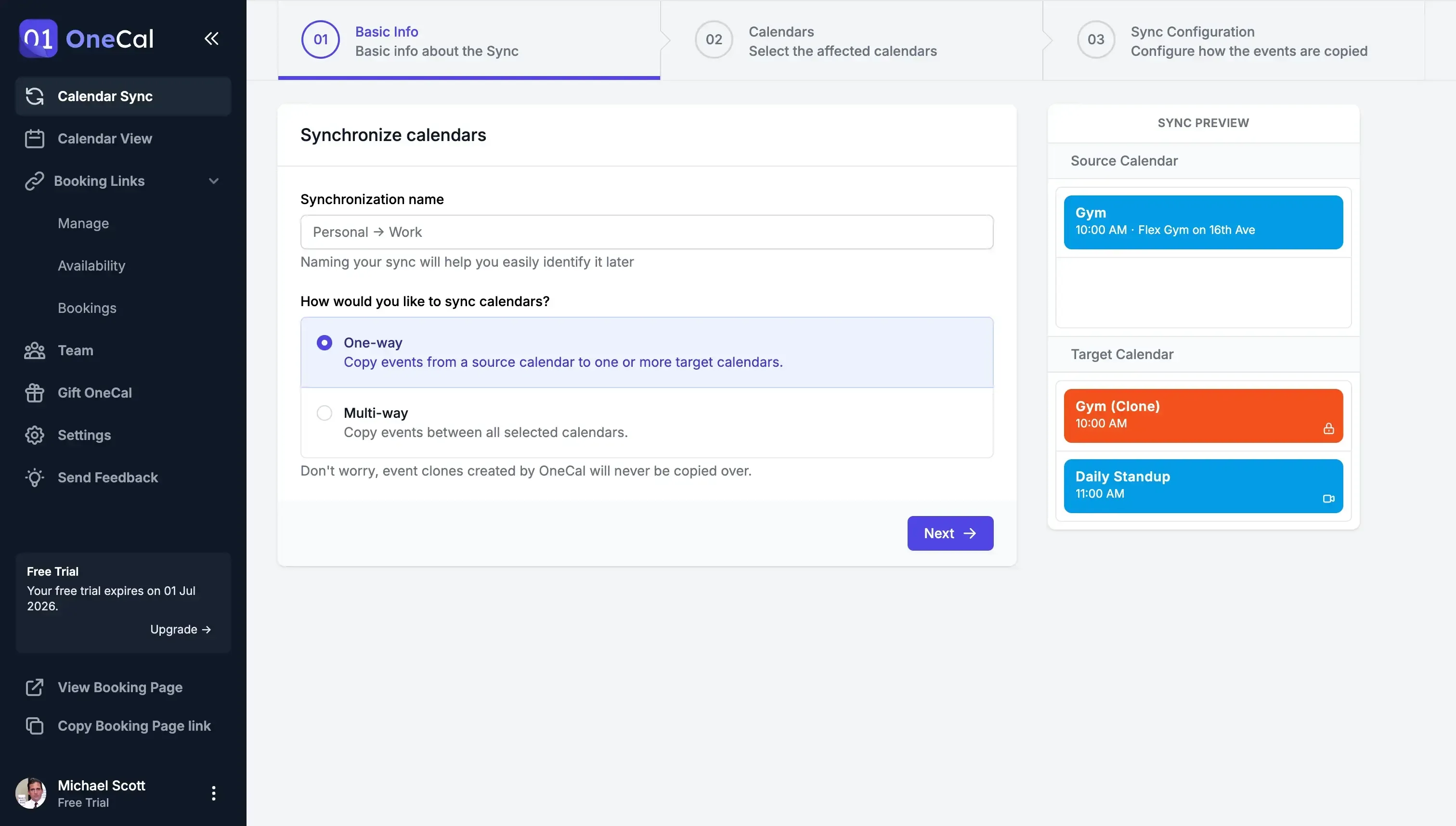
時間を自動ブロックしたいカレンダーを選択する。3番目のステップは、ミーティングを自動ブロックするカレンダーを選択することです。3つのカレンダーを選択した場合、どのカレンダーでミーティングが作成されても、他の2つのカレンダーで自動的にブロックされます。時間のブロックは自動的にリアルタイムで行われます。

カレンダー間でイベントがどのように反映されるかを設定する。複数のカレンダーで時間を自動ブロックする際にプライバシーを保護するには、共有する情報を選択的にすることが重要です。一つの選択肢は、「取り込み中」などの一般的なプレースホルダータイトルのみを同期することです。これにより、機密情報を開示することなく、すべての仕事用カレンダーで時間を予約することができます。
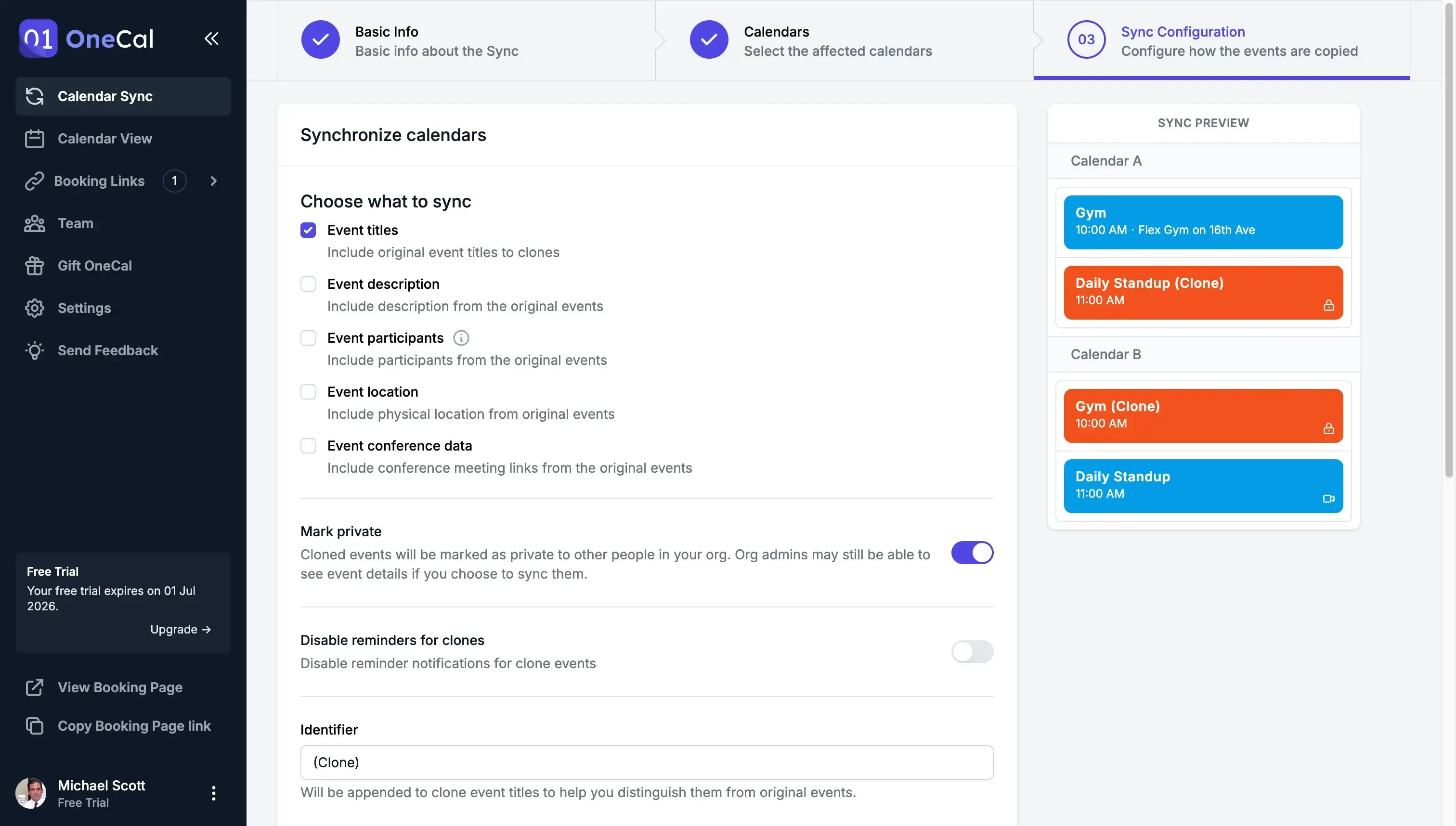
カレンダーの自動ブロックが有効になりました!
選択されたすべてのカレンダーがリアルタイムで同期されます。あなたの予定がすべてのカレンダーに反映されていないかどうか心配する必要はありません。OneCalがすべてのカレンダーで自動的に時間をブロックします。
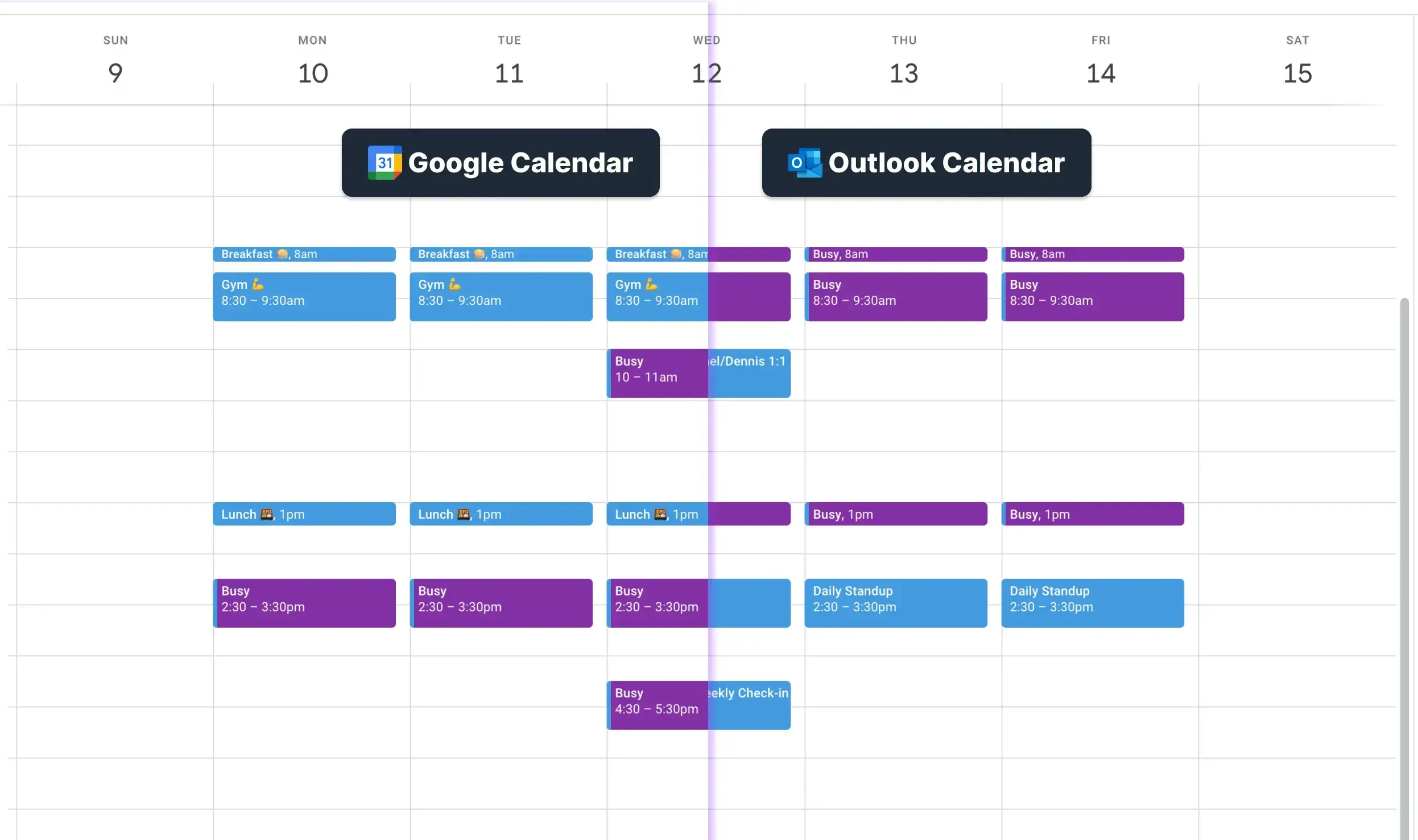
OneCalを14日間無料で試すことで、すべてのカレンダーで時間を自動ブロックし、重複ミーティングや混乱を避け、スケジュールを効率化する方法を体験できます。クレジットカードは必要ありません。
OneCalを使用してすべてのカレンダーで時間を自動ブロックするメリット
信頼性の高い自動ブロック: OneCalはリアルタイムですべてのカレンダーで時間を自動ブロックするため、二重予約やスケジュールの衝突を避けることができます。
プライバシーを考慮した時間の自動ブロック: 複数のカレンダーで自動ブロックする情報を選択できるため、プライベートな生活を守ることができます。ワークスペース管理者は、OneCalによって同期されたイベントやカレンダーの詳細を閲覧することはできません。
簡単なセットアップ: OneCalは設定と使用が簡単なので、すぐに時間とストレスを節約し始めることができます。
インポートによって複数のカレンダーで時間を自動的にブロックする方法
各カレンダーを個別にインポートすることは、カレンダー間で時間をブロックする別の方法です。しかし、この方法は時間がかかり、特に異なるプロバイダーからの時間を自動ブロックしたい場合は信頼性が低くなります。同期プロセスの設定には何時間もかかる場合があり、同期自体が完了するまでに24時間以上かかる可能性があります。さらに、同期が成功する保証はありません。
プロバイダー別に2つのカレンダー間で時間を自動ブロックする方法を見てみましょう:
OutlookカレンダーからGoogleカレンダーへ自動的に時間をブロックする
OutlookカレンダーからGoogleカレンダーへ時間を自動ブロックしたい場合は、OutlookカレンダーをエクスポートしてGoogleカレンダーにインポートする13ステップのプロセスを行う必要があります。各カレンダーペアごとに同じプロセスを繰り返す必要があることに注意してください。正しい方法については、OutlookカレンダーとGoogleカレンダーを同期する方法についてのステップバイステップのガイドをご覧ください。
GoogleカレンダーからOutlookカレンダーへ自動的に時間をブロックする
GoogleカレンダーからOutlookカレンダーへ時間を自動ブロックしたい場合は、GoogleカレンダーをエクスポートしてOutlookカレンダーにインポートする8ステップのプロセスを行う必要があります。各ペアごとに同じプロセスを繰り返す必要があることに注意してください。詳細なステップバイステップのガイドは、GoogleカレンダーをOutlookと同期する方法をご覧ください。
複数のGoogleカレンダー間で自動的に時間をブロックする
複数のGoogleカレンダー間で時間を自動ブロックしたい場合は、1つずつ共有し、各Googleカレンダーにインポートする必要があります。プロセスの全体像については、複数のGoogleカレンダーを同期する方法をご覧ください。特定の人と共有するなど、Googleカレンダーを共有する他の方法もありますが、これらはあなたの空き時間を見ることができるだけで、時間をブロックすることはできません。
複数のOutlookカレンダー間で自動的に時間をブロックする
複数のOutlookカレンダー間で時間を自動ブロックしたい場合は、1つずつ共有し、各Outlookカレンダーにインポートする必要があります。詳細なステップバイステップのガイドは、複数のOutlookカレンダーを同期する方法をご覧ください。
インポートによる複数のカレンダーでの時間の自動ブロックの欠点
ミーティングの衝突の増加: チームが仕事用カレンダー内の「時間を探す」機能を使用してミーティングをスケジュールする際、主要カレンダーのイベントのみを表示することに制限されます。これにより、複数のカレンダーにまたがるスケジュールの衝突が発生する可能性があります。
プライバシー制御の課題: 共有を通じて1つのカレンダーから別のカレンダーに時間を自動ブロックすると、制御が制限され、すべてのイベントを公開または非公開のいずれかにする必要があります。これにより、ワークスペース管理者がインポートされたカレンダーからイベント情報や詳細にアクセスする可能性があるため、懸念が生じる可能性があります。
信頼性の低い時間の自動ブロックプロセス: GoogleカレンダーからOutlookカレンダーへの共有を通じた自動ブロックでは、新しい変更が反映されるまでに24時間以上かかる場合があります。しばしば、これらの変更は正しく同期されず、二重予約のリスクが高まり、チームメンバー間で混乱を引き起こす可能性があります。
1つのカレンダーから別のカレンダーへの時間の自動ブロックのみ: 1つのカレンダーから別のカレンダーへのみ時間を自動ブロックできることに注意してください。同期は共有を通じて行われるため、複数のカレンダーがある場合、各ペアに対して同じプロセスを繰り返す必要があり、冗長性と余分な労力が生じます。
OneCalを使用して複数のカレンダーで自動的に時間をブロックする
OneCalは、すべてのカレンダーで時間を自動ブロックする最も信頼性が高く安全な方法です。
14日間の無料トライアルにサインアップして、リアルタイムですべてのカレンダーで時間をブロックし、二重ミーティングと混乱を避け、スケジュールを効率化しましょう。
よくある質問
Outlook と Google カレンダー間で時間を自動ブロックする最速の方法は?
OneCal を使います。カレンダーを接続し、同期するカレンダーとイベント項目を選ぶだけで完了です。
OneCal がコピーするイベント詳細を選べますか?
はい。すべての詳細、部分的な詳細、または「予定あり」プレースホルダーのみをコピーできます。これにより同僚や IT 管理者にプライベート情報を見せずに済みます。
OneCal の自動ブロックはリアルタイムで更新されますか?
はい。OneCal は新規・変更イベントを数秒以内に他のカレンダーへ反映し、直前のダブルブッキングを防ぎます。
OneCal は IT 管理者からプライバシーをどう守りますか?
同期するイベント項目を自分で選択できます。時間だけをブロックしたい場合はイベント情報を除外できます。
OneCal は Apple/iCloud カレンダーにも対応していますか?
はい。OneCal は Google、Outlook、iCloud に対応しており、3 つのプロバイダー間で時間をブロックできます。
複数カレンダーの時間ブロックに OneCal を使っても安全ですか?
安全です。OneCal は Google と Microsoft に承認され、安全な OAuth 接続を使用し、イベント情報を保存しません。